Есть два способа, как получить ответ на простой вопрос: узнать разрешение экрана на Android? Казалось бы, такая задача не должна вызывать проблем.
Способ 1: параметры смартфона
Разрешение экрана играет главную роль при скачивании изображений (заставки на рабочий стол), фильмов и других медиафайлов. Если скачать видео с разрешение ниже, чем у телефона – картинка растянется. На новых смартфонах есть редактирование размера, указывая нужное:
- Настройки – Дисплей.
- Подраздел: «Разрешение экрана» — использовать максимальное.
- Сохранить данные.
В таком случае пользователю нужно ориентироваться на максимальный размер. Недостаток такой опции: выше потребление аккумулятора, приложения переходят в «ультра-настройки» (если установлено автоматически).
Способ 2: сделать скриншот
Если телефон поддерживает всего одно разрешение – нужно сделать скриншот и посмотреть его данные.
1. Сделать скриншот – перейти в Галерею.
2. Выбрать созданный снимок экрана.
Настройка разрешения экрана для старых телевизоров на приставке X96
3. Нажать по троеточию сверху – посмотреть информацию.
Последний способ, как узнать разрешение (кроме официального сайта производителя) – воспользоваться параметром «О телефоне» или сторонними приложениями. К примеру, AIDA 64 показывает все данные относительно смартфона. Там же пользователь узнает о разрешении камеры (фронтальной и основной), объеме оперативной памяти, установленном процессоре.
Источник: dzen.ru
Разрешение экрана телефона: какое лучше? Как его узнать и изменить?

А вы знаете, что на экране вашего телефона неск. тысяч светящихся точек, благодаря которым и формируется изображение?
И чем больше таких точек — тем картинка на экране четче!
Ну а оценить этот момент позволяет такой параметр, как разрешение экрана (у каждого экрана оно своё). Обычно задается в пикселях, например, 1600 на 720 px (см. скрин ниже).
Как следует из предисловия — сегодня заметка будет посвящена такому параметру, как разрешение экрана. Заметку условно разобью на 3 типовых вопроса, которые время от времени «слышу» в комментариях и личных сообщениях.
Разрешение экрана
Вопрос 1: что это, какое лучше
Вообще, я заметил, что многие путают два понятия: разрешение и диагональ экрана. См. внимательно на скриншот ниже:
- диагональ : это расстояние между противоположными углами экрана. Измеряется в дюймах или сантиметрах (1 дюйм = 2,54 см.);
- разрешение : это параметр, показывающий количество точек по вертикали и горизонтали, которые формируют изображение. Разумеется, диагональ с разрешением никак не связаны: встречаются телефоны с одинаковой диагональю и совершенно разным разрешением.
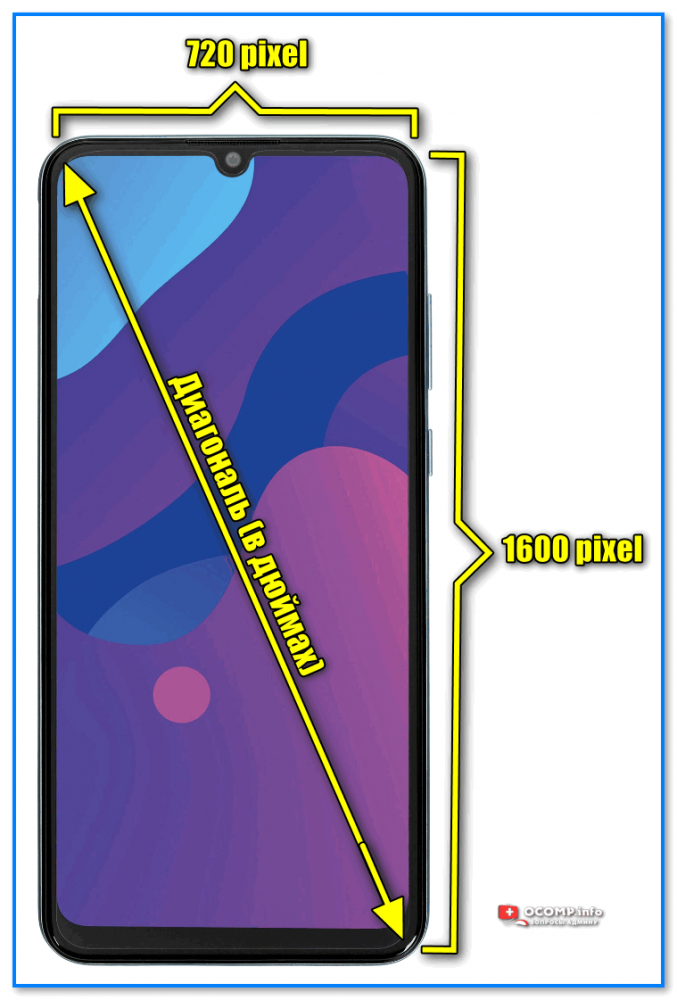
Как узнать разрешение экрана на телефоне Андроид
Экран телефона — чем диагональ (в дюймах) отличаются от разрешения
Оценить четкость и качество изображения двух смартфонов (с разными диагоналями и разрешением) можно по плотности пикселей — параметр PPI (см. скрин ниже ). Чем он выше, — тем больше точек на одном дюйме, — ну а чем больше точек — тем четче изображение.
Прим. : считать вручную плотность пикселей — нет смысла, есть спец. калькуляторы.
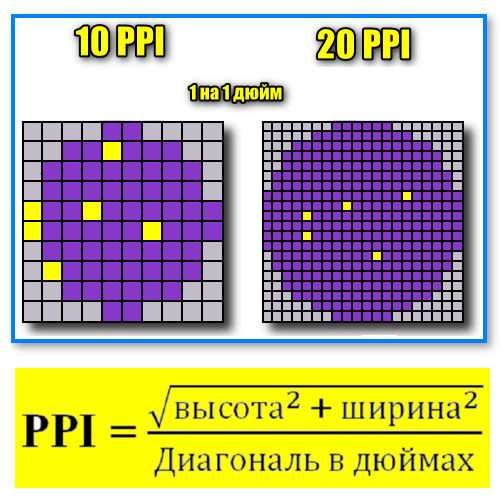
Пример расчет PPI — плотность пикселей

Плотность пикселей — как это выглядит на практике
Какое разрешение выбрать?
Смотря для чего. В общем случае, считается, что чем выше разрешение — тем лучше. Однако, не стоит забывать, что чем выше разрешение, тем:
- выше нагрузка на батарею, ЦП, и пр. железо аппарата (а значит при прочих равных батарея будет быстрее садиться и аппарат придется чаще заряжать);
- четче изображение на экране телефона (нет «зубчиков» при просмотре фото, текста );
- нужно более точечно настраивать масштабирование (см. раздел «Дисплей» в настройках вашего Android-устройства. Если этого не сделать — некоторые элементы на экране могут стать мелкими и трудночитаемыми ).

Viber — как изменился размер шрифта при изменении разрешения (справа: HD, слева: FHD)!
Вопрос 2: как узнать текущее значение
Способ 1
Открыть настройки смартфона и перейти во вкладку «Дисплей» ( «Экран» ). Далее можно посмотреть текущее установленное разрешение. См. пример ниже.
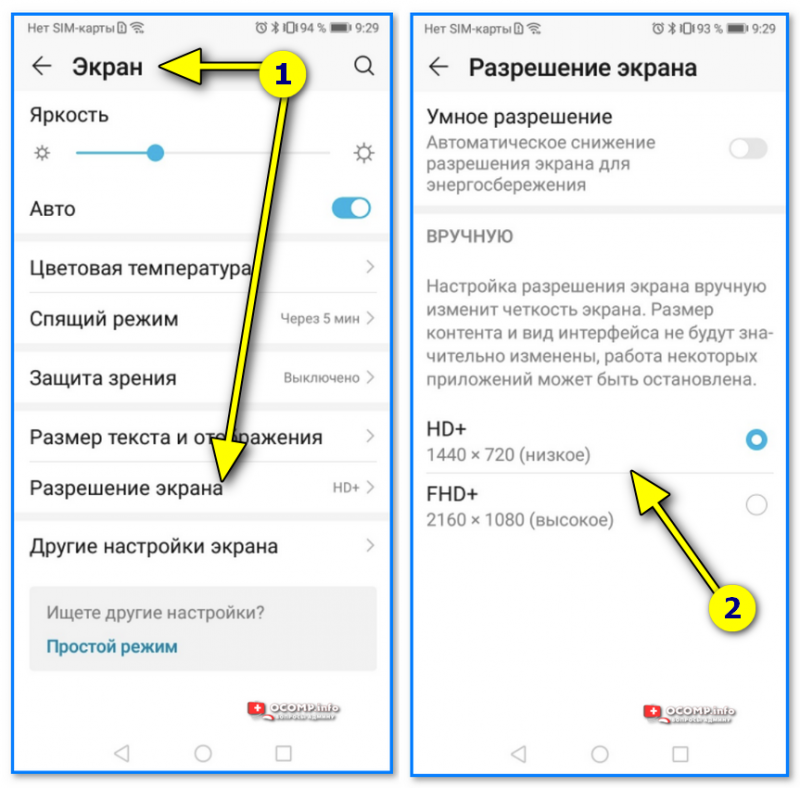
Разрешение 1440 на 720
Способ 2
- Сделать скриншот: обычно, для этого нужно нажать кнопку вкл.+уменьшение громкости (в помощь: https://ocomp.info/skrinshot-ekrana-telefona.html)
- далее перейти в «Галерею» , открыть скриншот и посмотреть его свойства/сведения .
- В моем примере ниже разрешение картинки: 500 на 500 пикселей (отображается рядом с информацией о месте сохранения и размере картинки).

Смотрим в каком каталоге сохранена картинка и ее разрешение (вкладка «сведения»)
Способ 3
- В Google Play найти и установить спец. приложение Aida 64 (ссылка на маркет);
- Запустить приложение и перейти во вкладку «Отображение» ;
- Среди списка параметров утилита покажет: разрешение экрана, плотность пикселей, частоту обновления, диагональ и прочие параметры дисплея. Пример ниже.
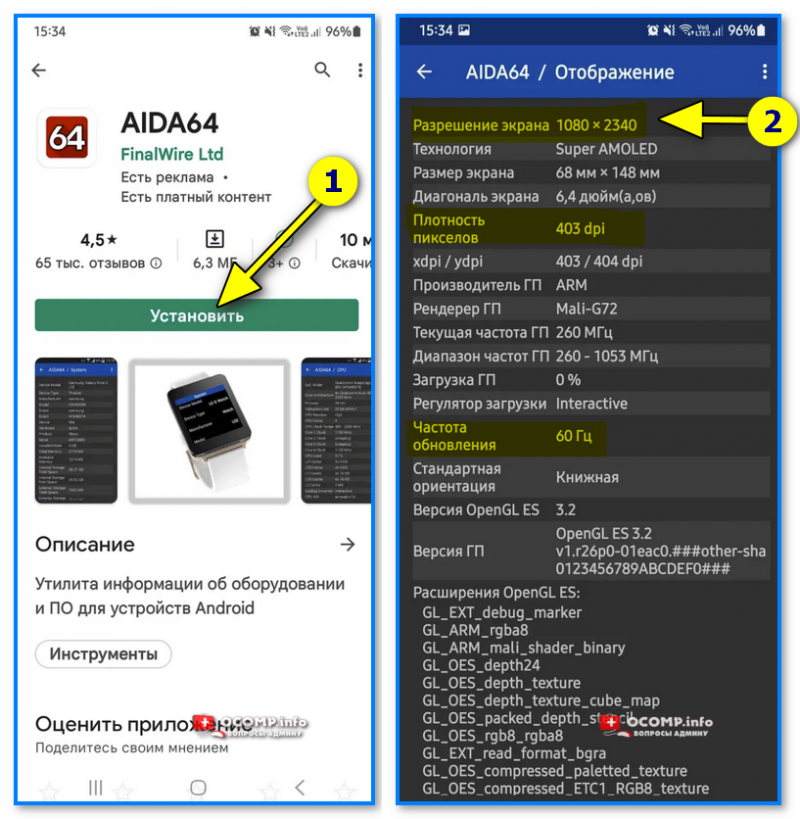
AIDA64 — на телефоне
Вопрос 3: как поменять разрешение (уменьшить/увел.)
Важно!
Далеко не на всех смартфонах (в отличие от ПК) есть «открытые» опции для изменения разрешения. Конечно, можно это сделать принудительно через спец. утилиты с доступом Root — но этого рекомендовать я не буду (высок риск «испортить» четкость изображения // получить «не кратность» с черными полосками по бокам, сверху. ).
Способ 1
Открыть настройки смартфона, перейти во вкладку «Экран / разрешение экрана» . См. пример ниже.
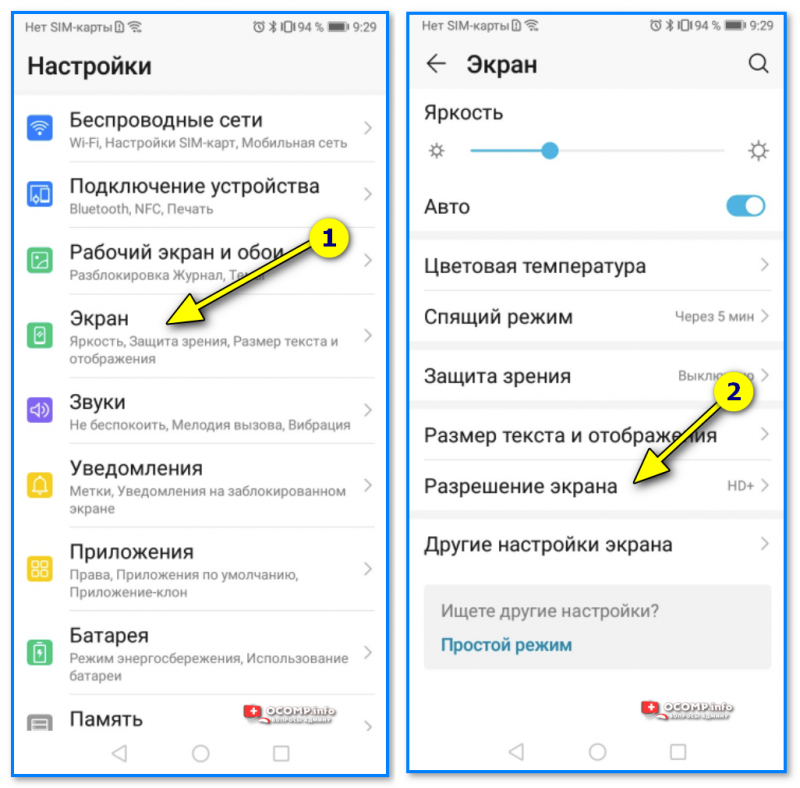
Honor 9 — настройка — экран — разрешение экрана
Отключить авто-выбор разрешения (иногда его называют как «Умное разрешение» ), и вручную установить нужный вам параметр: в моем примере их два — FHD+ и HD+.
Как правило, если присмотреться на мелкий текст, значки — то изменения заметны даже невооруженным глазом!
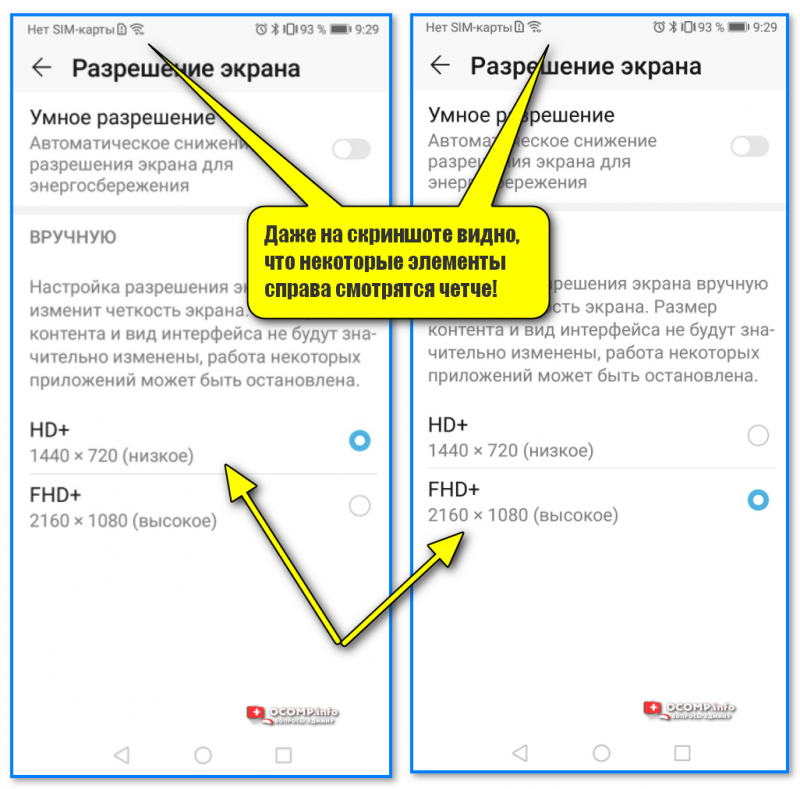
Honor 9 — разрешение экрана — разница между FHD+ и HD+
Способ 2
В настройках телефона открыть раздел «Система / для разработчиков» : внимательно просмотреть список опций, среди них может быть параметр «Миним. ширина» . Если он есть, попробуйте его изменить.
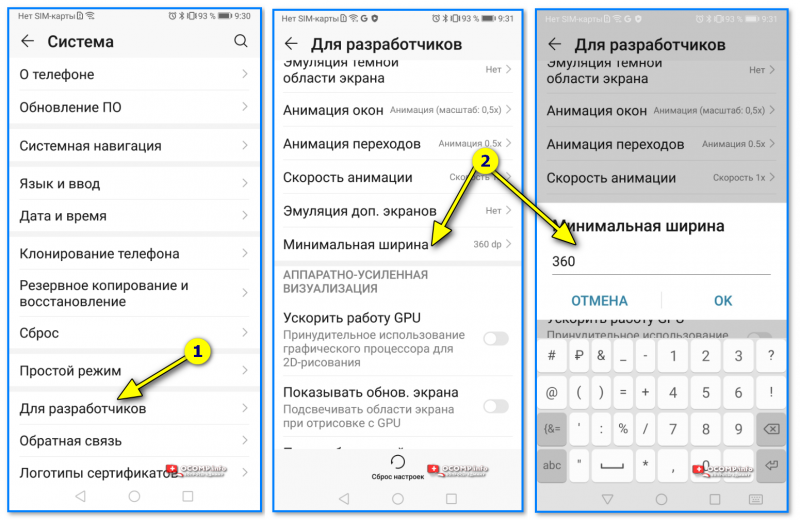
Для разработчиков — миним. ширина (Huawei)
Способ 3
Многие хотят изменить разрешение, чтобы сделать изображение на экране крупнее (для удобства чтения, например). Сделать это можно не только за счет изменения разрешения, но и при помощи регулировки масштабирования и установки новых шрифтов.
О том, как это сделать — см. ссылку ниже.
В помощь!
Мелкий шрифт на телефоне, глаза быстро устают. Как сделать шрифт и изображение крупнее, и как настроить телефон, чтобы не портить зрение.

Размер шрифта (Android 11, Samsung)
Иные заметки и рекомендации — приветствуются в комментариях ниже.
За сим у меня всё, пока!
Источник: ocomp.info
Как изменить разрешение экрана Android

Есть один элемент, который не учли разработчики операционной системы Android. Разрешение экрана устанавливается производителем. К сожалению, пользователей не всегда устраивают настройки по умолчанию — особенно на гаджетах с маленькими экранами, где иконки и шрифты выглядят несколько неестественно.
Не все производители делают в своих планшетах по умолчанию удобное для пользователя разрешение дисплея. Особенно это касается бюджетных семидюймовых планшетов, где рабочая область мала, а разработчик устанавливает такой размер объектов, что в альбомной ориентации текст на дисплее умещается до 4 строк, и это делает работу с устройством очень неудобной.
Итак, вот как изменить разрешение экрана Android.
Почему вам нужно изменить разрешение экрана Android
Зачем же менять разрешение экрана на Android? Причина проста: недостаточность текущего разрешения, приводящая к низкому качеству воспроизведения видео и запуска игр. Важно отметить, что увеличить разрешение можно только в том случае, если это поддерживается самим гаджетом. Не рекомендуется использовать сторонние программы для установки значений, сильно отличающихся от стандартных, так как это приведет к тому, что картинка будет переполненной или, наоборот, ее части окажутся за пределами экрана.
Второй момент, который касается уменьшения этого значения, связан с энергопотреблением устройства. Здесь также нет ничего сложного. Чем меньше разрешение, тем дольше держится батарея. Это относится, например, к устройствам Samsung. Сам производитель уверяет о такой особенности своих флагманов.
Она также связана с максимальным количеством герц, то есть количеством кадров, воспроизводимых в секунду. В случае с FPS также можно привести аналогию — продолжительность автономной работы увеличивается с уменьшением частоты обновления. Если телефон позволяет регулировать эти параметры, не устанавливайте слишком низкие значения — лучше не опускаться ниже 60.
Как узнать разрешение экрана Android
Как вы уже, наверное, догадались, сначала нужно выяснить, какое разрешение экрана у вашего устройства на Android. Такие параметры указываются в характеристиках любых гаджетов. Если у вас осталась коробка от телефона, то, скорее всего, информация указана прямо на ней или на вкладыше внутри упаковки. Если же характеристики неизвестны, поищите смартфон в интернет-магазинах, которые обычно предоставляют такие данные.
Если вы хотите найти данные о разрешении экрана Android в настройках устройства, необходимо выполнить следующие действия:
- Прежде всего, откройте приложение «Настройки» на своем мобильном устройстве.
- После этого перейдите в раздел «Дисплей» и найдите опцию «Разрешение экрана».
Выполнив эти действия, вы сможете увидеть разрешение экрана вашего устройства Android.
Как узнать разрешение экрана Android с помощью AIDA64
Мощный инструмент для изучения характеристик вашего устройства и всех его компонентов идеально подходит для задачи, когда вам нужно узнать точное разрешение экрана телефона Android, которым вы пользуетесь в данный момент. Для этого просто выполните следующую процедуру:
- Загрузите и установите AIDA64 из Google Play.
- Запустите приложение и откройте раздел «Дисплей».
- Посмотрите на самый первый пункт. Именно здесь вы сможете найти нужную вам информацию. В нем также содержатся другие полезные данные. Например, вы можете узнать технологию матрицы дисплея, частоту ее обновления и текущую нагрузку на графическое ядро процессора.
Выполнив эти шаги, вы сможете узнать разрешение экрана вашего устройства Android. Вы также можете использовать другие сторонние приложения, чтобы узнать разрешение вашего мобильного устройства, если вы знаете некоторые из них.
Как изменить разрешение экрана Android
В некоторых оболочках, таких как One UI, этот параметр представлен в разделе опций для дисплея и настраивается следующим образом:
- Откройте меню настроек на мобильном устройстве.
- Перейдите в раздел «Дисплей».
- Прокрутите вниз до раздела «Разрешение экрана» и нажмите на него.
- Наконец, выберите подходящее значение и нажмите на него.
После этого перезагрузка устройства не требуется, но некоторые приложения могут неправильно считывать данные с сенсорного экрана, поэтому их необходимо перезапустить.
В целом, этот раздел опций имеет очень широкий спектр элементов, которые можно настроить. Здесь, например, есть опции для защиты от случайных прикосновений и опции для увеличения чувствительности, полезные в случае наклеивания защитного стекла.
Источник: ru.tab-tv.com